Jak tisknout fotografie na tiskárně z počítače
 Existuje několik způsobů, jak tisknout obrázky na tiskárně. Všechny metody mají jinou sadu funkcí a používají se v různých situacích.
Existuje několik způsobů, jak tisknout obrázky na tiskárně. Všechny metody mají jinou sadu funkcí a používají se v různých situacích.
Obsah článku
Pravidla pro tisk fotografií z počítače
Existují některá pravidla, která vám umožní tisknout obrázky ve vysoké kvalitě prostřednictvím počítače:
- Ujistěte se, že je zařízení správně připojeno. Ke kontrole je nejlepší použít návod. Po zapnutí zkontrolujte, zda je tiskárna připravena k použití.
- Vyčistěte frontu. Chcete-li to provést, přejděte na „Start“, „Ovládací panely“. Zde hledáme sekce „Zařízení a tiskárny“. Po jeho otevření se zobrazí kategorie, vyberte „Tiskárny“. Zobrazíme seznam tiskáren připojených k počítači. To platí i pro virtuální modely (některé aplikace je vytvářejí pro zvýšení funkčnosti zařízení). Najdeme naši tiskárnu. Klikněte levým tlačítkem a v horní části by se mělo objevit tlačítko „Zobrazit tiskovou frontu“. Umožní vám otevřít všechny dokumenty, které jsou ve frontě. Pokud je seznam prázdný, nemusíte nic dělat, ale pokud v něm zbývají dokumenty, měly by být smazány.

Pozornost! Předem byste měli vložit požadované množství papíru a zkontrolovat množství inkoustu v kazetě.
Jaké potíže mohou nastat
Velmi často zařízení obrázek nevytiskne, ačkoliv funguje.Ve většině případů je problém způsoben chybějícími ovladači nebo nutností přeinstalovat.
Pokud se při provozu zařízení vyskytnou nějaké chyby a nemůžete je určit, zkuste přejít do části „Zařízení a tiskárny“ a zkontrolovat chyby v provozu zařízení. Chcete-li to provést, najděte naši tiskárnu, klikněte pravým tlačítkem myši a vyhledejte položku „Odstraňování problémů“. Kontrola funkčnosti zabere několik minut. Pokud systém Windows najde nějaké chyby, nabídne možnosti, jak je odstranit, například stáhnout nebo aktualizovat ovladače prostřednictvím webu vývojářů.
Odkaz! Ovladače můžete také přeinstalovat pomocí disku dodaného se sadou. Stačí jej vložit do mechaniky a nainstalovat.

Pokud přeinstalace ovladačů nepomohla, zkontrolujte následující:
- Pokud používáte fotografický papír, zkontrolujte, zda jej tiskárna nerozpoznala. Nejprve zkuste přenos na obyčejný papír, a pokud to funguje, problém je ve fotografickém papíru.
- Možná bude nutné vyčistit trysky. Zkuste to vyčistit sami, ale pokud to nepomůže, požádejte odborníka.
- Možná v kazetě nezbývá dostatek inkoustu a není schopna přenést kvalitní obraz. Natankujte.
- Pokud to nepomůže, je zde možnost zlomeného kabelu (napájecího i USB) nebo konektoru. Začněte kontrolou konektoru tak, že do něj vložíte USB flash disk. Zkontrolujte kabely a konektor, zda nejsou poškozeny. Jejich výkon je poměrně obtížné určit sami, je lepší se zeptat odborníka.
Tisk fotografií na tiskárně z počítače: krok za krokem
Existují 3 způsoby, jak tisknout fotografie na tiskárně přes počítač:
- Použití standardního aplikačního tisku.
- Použitím
- Použitím
Podívejme se na algoritmus každé aplikace.
Tisk obrázků
Toto je nejrychlejší způsob přenosu, ale sada funkcí je minimální. Musíme vybrat jeden nebo více obrázků a stisknout pravé tlačítko myši. V zobrazeném okně vyberte „Tisk“. Nyní se zobrazí okno s nastavením náhledu přenášeného obrázku. Nejsou potřeba žádné další akce. Tato metoda vám umožňuje vybrat následující:
- Velikost papíru.
- Kvalita obrazu.
- Počet kopií.
- Tiskárna, která bude použita pro tisk.
- Umístění obrázku na stránce.
Nyní zbývá pouze kliknout na tlačítko „Tisk“ a počkat, až se dokumenty vytisknou.
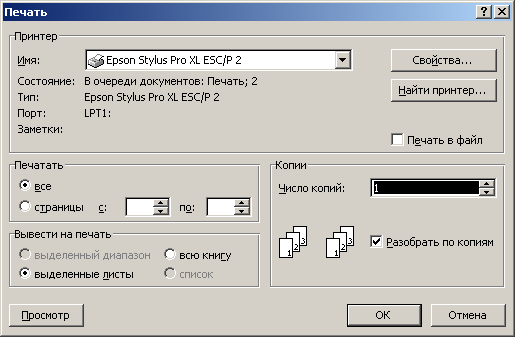
Přes Malování
Tato metoda je trochu složitější, ale na to může přijít každý. Provádíme následující:
- Vyberte obrázek a klikněte na něj pravým tlačítkem.
- Zobrazí okno, ve kterém musíte vybrat „Otevřít pomocí“. Výběr aplikace
- Po spuštění programu stiskněte kombinaci tlačítek „CTRL + P“.
- Nyní se otevře okno. Zde můžete provést základní nastavení. Kromě standardní sady nastavení (uvedené v první metodě) vám Malování umožňuje upravit samotný obrázek. Dokument lze nyní vytisknout.
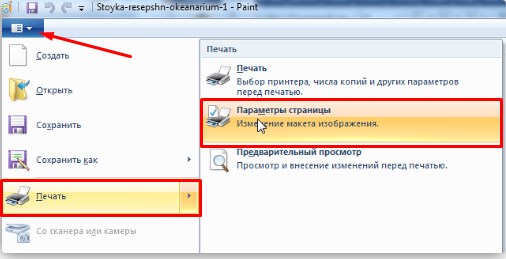
Photoshop
Tato metoda je doporučena pouze pro pokročilé uživatele. Funkčnost programu je mnohem vyšší, takže se můžete v nastavení zmást. Chcete-li použít aplikaci Photoshop, postupujte takto:
- Vyberte obrázek a klikněte na něj pravým tlačítkem.
- Vyberte sekci „Otevřít pomocí“. Vyberte aplikaci Adobe Photoshop.
- Po otevření aplikace stiskněte kombinaci tlačítek „CTRL + P“.
- Otevře se nám okno. Photoshop podporuje všechny funkce standardního tisku obrázků a Malování.Ale kromě toho existuje další sada funkcí navržených pro zlepšení kvality obrazu nebo provedení některých změn.
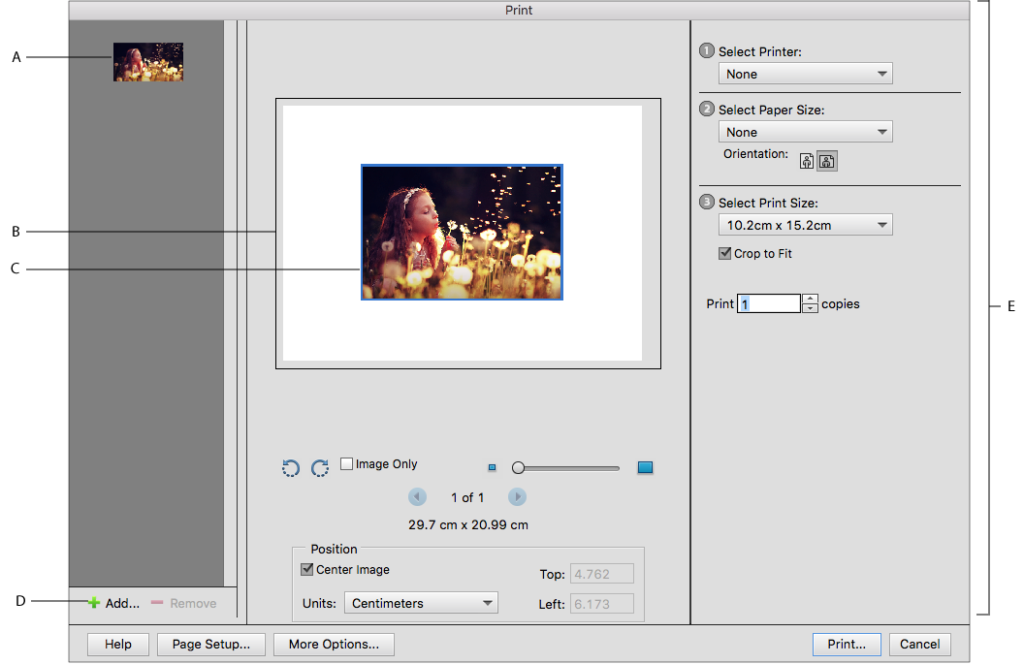
K přenosu obrázků lze použít téměř jakýkoli program schopný otevírat fotografie. Ve většině případů je pro otevření okna pro tisk potřeba stisknout kombinaci tlačítek „CTRL+P“. Nezapomeňte zkontrolovat výkon tiskárny a experimentovat s nastavením, abyste dosáhli kvality obrazu.





